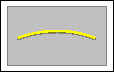
La sélection de l'armature en forme d'arc provoque l'affichage de la boîte de dialogue Armature spéciale :

Afin de définir la barre, dans la boîte de dialogue ci-dessus, vous devez définir :
- diamètre de la barre (le diamètre précédemment défini dans la boîte de dialogue est pris par défaut)
- l’enrobage des barres (par défaut, le logiciel prend l’enrobage précédemment défini dans la boîte de dialogue)
- dans la zone Paramètres de forme, les paramètres de l'ancrage des extrémités de la barre, c'est-à-dire, l'angle du crochet et sa longueur ; la longueur du crochet peut être bloquée : pour ce faire, il faut cocher la case disponible à côté du champ d'édition servant à définir la longueur du crochet (le symbole
 s'affiche) : le champ d’édition de définition de la longueur du crochet devient inaccessible ; si l’option est cochée, pendant la modification des paramètres de la barre (longueur de la barre, diamètre de la barre), la longueur du crochet ne change pas.
s'affiche) : le champ d’édition de définition de la longueur du crochet devient inaccessible ; si l’option est cochée, pendant la modification des paramètres de la barre (longueur de la barre, diamètre de la barre), la longueur du crochet ne change pas.
Lors de la définition de l’armature, la partie droite de la boîte de dialogue contient les icônes suivantes :
 Origine - Centre - Extrémité permet de définir un arc en spécifiant trois points d'accrochage de l'arc : point d'origine, centre et extrémité. La boîte de dialogue est fermée ; lors du mouvement du curseur, l’armature est présentée de façon dynamique.
Origine - Centre - Extrémité permet de définir un arc en spécifiant trois points d'accrochage de l'arc : point d'origine, centre et extrémité. La boîte de dialogue est fermée ; lors du mouvement du curseur, l’armature est présentée de façon dynamique. Ligne de commande :
Indiquez le point initial [CEntre]
Indiquez le centre de l’arc
Indiquez la fin de l’arc
ou
Indiquez le centre de l’arc
Indiquez le début de l'arc
Indiquez la fin de l'arc [Angle/Longueur de l'arc]
où :
Point initial : origine de l'arc
Fin de l’arc – extrémité de l’arc
Centre de l'arc : point central de l'arc
Angle- valeur de l'angle de l'arc
Longueur : valeur de la longueur de l'arc
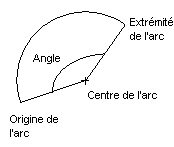
 3 Points : cette fonction permet de définir l'arc à l'aide de trois points appartenant à l'arc. La boîte de dialogue est fermée ; lors du mouvement du curseur, l’armature est présentée de façon dynamique.
3 Points : cette fonction permet de définir l'arc à l'aide de trois points appartenant à l'arc. La boîte de dialogue est fermée ; lors du mouvement du curseur, l’armature est présentée de façon dynamique. Ligne de commande :
Spécifiez le premier point
Spécifiez le deuxième point
Spécifiez le troisième point
où :
le premier, le deuxième et le troisième point sont les points successifs appartenant à l’arc
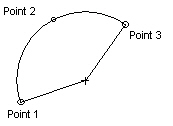
 Indiquer : cette option sert à indiquer directement l'objet en forme d'arc. Après la sélection de cette option, le logiciel ferme la boîte de dialogue et le curseur prend la forme d'un carré (voir la commande ACAD COPIER : étape de la sélection de l'objet à copier). Après la sélection de l’élément voulu, le logiciel détecte sur l’écran l’objet ACAD et dessine l’armature dans cet objet.
Indiquer : cette option sert à indiquer directement l'objet en forme d'arc. Après la sélection de cette option, le logiciel ferme la boîte de dialogue et le curseur prend la forme d'un carré (voir la commande ACAD COPIER : étape de la sélection de l'objet à copier). Après la sélection de l’élément voulu, le logiciel détecte sur l’écran l’objet ACAD et dessine l’armature dans cet objet. Ligne de commande :
Sélectionnez l’objet
Côté
1 Crochet
2 Crochet
où :
objet : arc ou fragment d'une polyligne
côté : changement de l'emplacement de l'armature par rapport à l'objet (coffrage)
1 crochet : direction du cintrage du crochet
2 crochet – direction du cintrage du crochet (opposée au crochet 1)